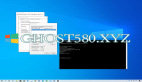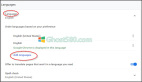我们将向您展示如何在Win10中控制您的风扇速度。有几种方法可以做到这一点,很多将取决于您的确切设置,但最一致的方法是执行此操作进入电脑的BIOS。
如果你想降低你的风扇速度,可能是因为它们制造了太多的噪音。这可能有几个原因,但通常是因为它们快速运行以保持系统冷却。如果您在笔记本电脑上遇到这种情况,请尝试确保笔记本电脑的进气风扇有足够的通风 - 将其平放在桌子或坚硬的表面上,而不是放在羽绒被或任何可以下沉的地方。
如果您的台式PC风扇噪音过大,您的机箱和风扇可能需要清理,因为灰尘和碎屑堆积,您的PC环境可能太温暖,或者某些东西可能阻挡进气风扇。如果您的桌面支架搁在地毯或柔软的表面上,请尝试在结构前面放置一些纸板,这样您的进风扇就不会直接放在地毯上。
如何在WIn10中更改您的风扇速度
您需要做的***件事就是进入您的BIOS,幸运的是,我们有一个指导如何在这里做到这一点。
进入后,您需要导航到风扇控件。这通常是在硬件设置或类似的东西下。根据您的主板制造商,BIOS菜单会略有不同。
一旦你找到了风扇控件,你可能会在自动发现它们 - 你可以在这里将风扇降低百分点,使它们运行得更慢或更安静。但是,这会降低它们的散热效果并导致PC升温,这可能会迫使您的风扇为您的组件加速。
保持风扇运转缓慢的***方法是确保你的电脑获得足够的冷空气,所以在你开始在BIOS中探索之前***尝试这种方法 - 看看我们的指南如何让你的笔记本电脑保持凉爽。